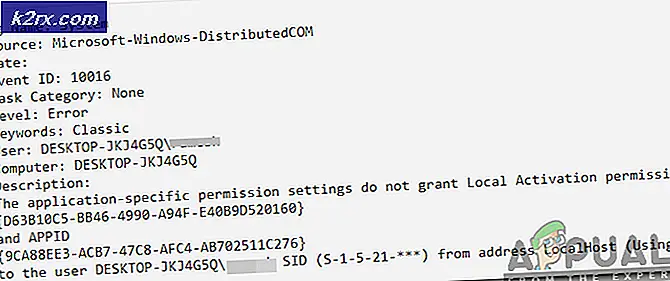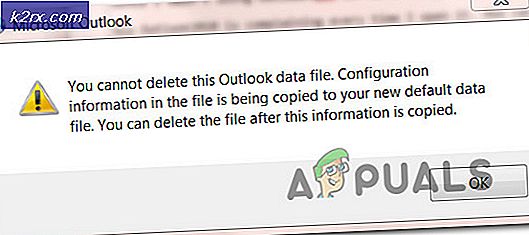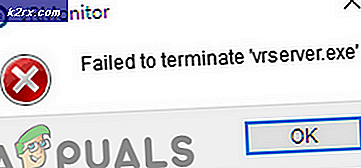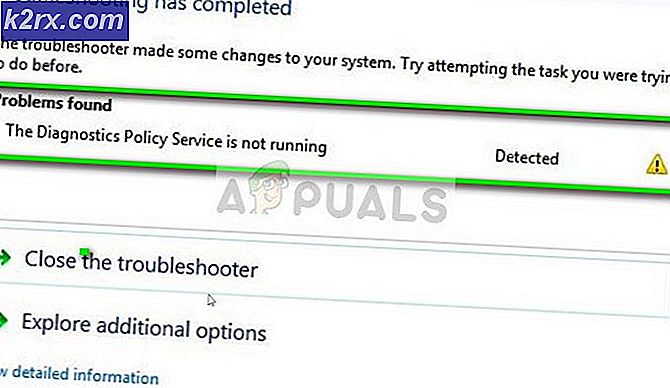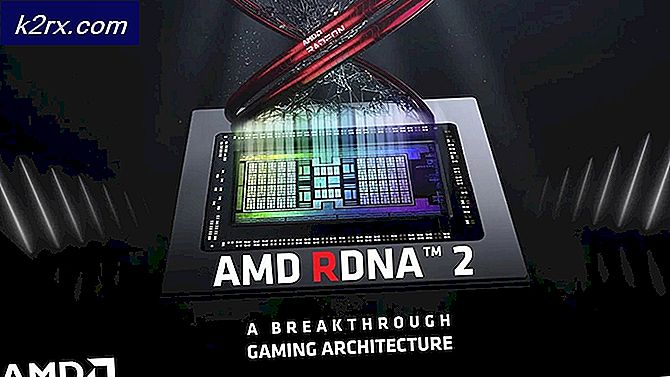FIX: Konstant blå cirkel ved siden af musepekeren i Windows 10
Efter opgradering til Windows 10 begyndte mange brugere at klage over at konstant se den blå blinkende indlæsningscirkel (Windows 'patenterede indlæsningsikon) ved siden af deres musemarkør. Berørte brugeres computere syntes som om de løbende kørte en opgave eller indlæser noget, hvilket gør det umuligt for berørte brugere at udføre deres daglige affære på deres computere. Dette problem forårsager, at en berørt brugerens musemarkør bliver optaget af en anden opgave, hvilket betyder at bruge den til noget andet - som at dobbeltklikke på noget eller endda højreklikke overalt for at åbne en kontekstmenu - bliver forkert nær umuligt.
Størstedelen blandt poolen af Windows 10-brugere, der er blevet berørt af dette problem, er personer, der enten har en bærbar computer, der fulgte med en fingeraftryksscanner indbygget i den til ekstra sikkerhed eller en computer, som de har købt og vedlagt en fingeraftryksscanner til. Alle de andre berørte brugere lider af dette problem på grund af en tredjeparts software eller -driver, men skylden bag dette problem blev i næsten alle tilfælde fundet at være en indgangsenhed eller en tredjepartsprogram eller en chauffør parret med en input enhed. Dette problem har hovedsageligt plaget brugere af HP- og ASUS-computere, men der er ikke noget, der stopper det fra ofre for Windows 10-brugere, der har computere fremstillet af andre mærker.
Heldigvis kan dette problem løses, uanset om du har en HP-computer, en ASUS-computer eller en computer af ethvert mærke, der har en biometrisk enhed, og her er hvordan:
Løsning 1: Til HP-brugere
For HP-brugere med biometriske enheder på deres computere er synderen en HP-applikation til biometriske enheder kendt som HP SimplePass . HP SimplePass letter brugen af en biometrisk enhed med en HP-computer og giver også brugere mulighed for at kontrollere, hvad deres biometriske enhed gør. Programmet parrer imidlertid ikke rigtig godt sammen med Windows 10 og giver derfor anledning til dette problem. Hvis du er en HP-bruger, der oplever dette problem, og du har installeret HP SimplePass, skal du bare deaktivere en af HP SimplePass funktioner, alt hvad du skal gøre for at løse dette problem. For at gøre det skal du:
PRO TIP: Hvis problemet er med din computer eller en bærbar computer / notesbog, skal du prøve at bruge Reimage Plus-softwaren, som kan scanne lagrene og udskifte korrupte og manglende filer. Dette virker i de fleste tilfælde, hvor problemet er opstået på grund af systemkorruption. Du kan downloade Reimage Plus ved at klikke herStart HP SimplePass .
Klik på knappen Indstillinger (angivet ved et gear) øverst til højre i vinduet.
Fjern markeringen i LaunchSite under Personlige indstillinger .
Klik på OK .
Poof! Der er ikke mere blåt blinkende læsecirkel ved siden af musemarkøren, og du kan bruge musemarkøren til, hvordan den skulle bruges.
Hvis du deaktiverer denne funktion i HP SimplePass, er HP-værktøjet stadig helt anvendeligt, men hvis du ikke bruger det og ikke engang planlægger at bruge det, ville det nok være bedst, hvis du afinstallerede det helt for at forhindre yderligere problemer i fremtiden. .
Løsning 2: For ASUS-brugere
For ASUS-brugere, der oplever dette problem, var skyldige i næsten alle tilfælde et indgangssoftware, der hedder Asus Smart Gesture, designet og distribueret af ASUS selv. De fleste af ASUS-brugere, der tidligere har lider af dette problem, kunne løse det ved blot at dræbe Asus Smart Gesture eller om muligt afinstallere det helt. Hvis du lider af dette problem og bruger en ASUS-computer, skal du sørge for at give denne løsning et skud.
Løsning 3: Til alle berørte brugere, der har biometriske enheder
Hvis du stort set har en computer, der har en biometrisk enhed og lider af dette problem, er en af de bedste metoder, du kan bruge til at løse det, blot at deaktivere din biometriske enhed. Ja, deaktivering af din biometriske enhed vil efterlade den ubrugelig, men du bestemmer hvad der er bedre - en ubrugelig biometrisk enhed eller en ubrugelig musemarkør. For at deaktivere computerens biometriske enhed skal du:
Tryk på Windows Logo- tasten + X for at åbne WinX-menuen .
Klik på Enhedshåndtering .
Udvid de biometriske enheder
Højreklik på din computers biometriske enhed, og klik på Deaktiver .
Genstart din computer, og der skal ikke længere være en blå blinkende læsningscirkel ved siden af musemarkøren, og din musemarkør skal være helt brugbar.
PRO TIP: Hvis problemet er med din computer eller en bærbar computer / notesbog, skal du prøve at bruge Reimage Plus-softwaren, som kan scanne lagrene og udskifte korrupte og manglende filer. Dette virker i de fleste tilfælde, hvor problemet er opstået på grund af systemkorruption. Du kan downloade Reimage Plus ved at klikke her